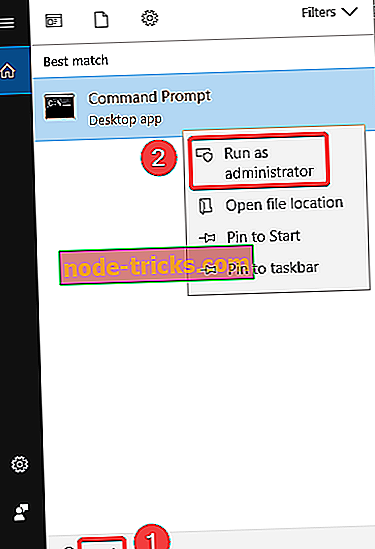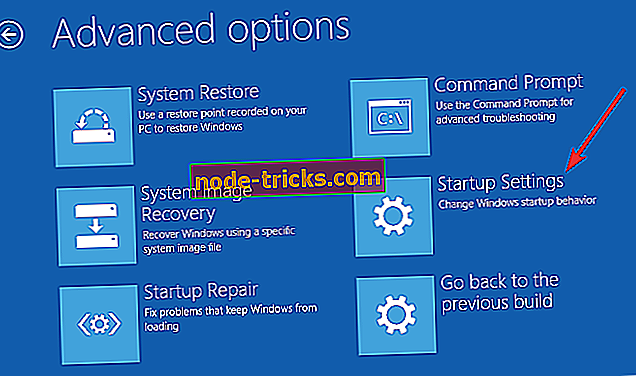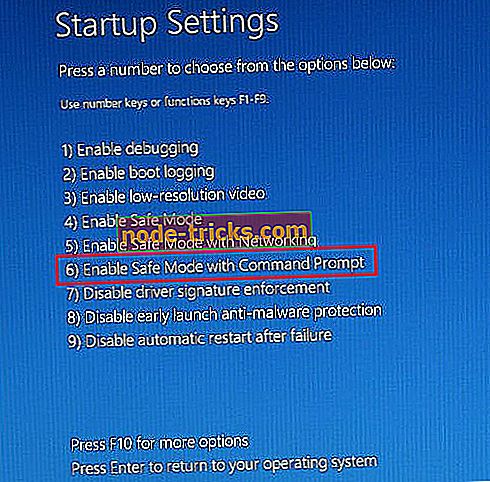Što učiniti ako se Windows 10 ne može povezati s uslugom ProfSvc
Usluga profila korisnika (ProfSvc) je usluga tvrtke Microsoft koja je zadužena za učitavanje i iskrcavanje korisničkog profila.
Ponekad ProfSvc može biti onemogućen ili blokiran.
Posljedica toga je da korisnici neće imati mogućnost prijavljivanja u svoje korisničke profile, aplikacije mogu imati problema s pristupanjem korisničkim podacima, a neke komponente instalirane za primanje obavijesti o događajima profila neće ih primiti. Neki su korisnici povezali problem s instalacijom sustava Windows 10.
U ovom članku objasnit ćemo vam kako se riješiti ovog problema u nekoliko jednostavnih koraka kako biste svoj korisnički profil doveli u normalno stanje uporabe.
Default scenarij i njegove posljedice
U sustavu Windows 10, usluga korisničkog profila pokreće se kao lokalni sustav kada se pokrene operacijski sustav. Može biti korisno sjetiti se da ProfSvc radi s različitim uslugama u zajedničkom procesu svchost.exe.
U slučaju kvara u procesu pokretanja, detalji se bilježe u Dnevnik događaja. U tom slučaju Windows 10 će obavijestiti korisnika da se usluga ProfSvc nije pokrenula zbog određenih pogrešaka ili događaja.
U tom slučaju vaše aplikacije, Upravitelj korisničkih računa i zajednički PC Account Manager (shpamsvc) možda neće ispravno funkcionirati i autentifikacija može biti odbijena.
Mogući uzroci problema ProfSvc
Uzroci zaustavljenog, onemogućenog ili neispravnog rada ProfSvc mogu se povezati s:
- Windows 10 ne može ispravno učitati ProfSvc
- Djelovanje virusa ili zlonamjernog softvera
- Oštećene ili nestale datoteke
Imat ćemo na umu ova tri scenarija. Razumijevanje zašto se taj problem pojavljuje omogućuje nam da ga popravimo. Ovaj se scenarij može dogoditi u bilo kojem trenutku: tijekom faze podizanja sustava, kada se aktivira određeni program ili kada korisnici pokušavaju koristiti određenu funkciju programa.
Kako popraviti probleme vezane uz ProfSvc vezu
Prva i najprirodnija radnja je rješavanje problema ponovnim postavljanjem zaporke računa. Ako se problem ne može riješiti pomoću ovog pristupa, računalo će prikazati sljedeće upozorenje o pogrešci: " Windows se nije mogao povezati s uslugom ProfSvc ".
Prije nego što uđete u dodatne popravke, provjerite jesu li aplikacije, upravitelj korisnika, zajednički PC Account Manager (shpamsvc) i prirodna provjera autentičnosti dobro konfigurirani i provjerite rade li ispravno.
1. rješenje - Vratite izvornu ProfSvc uslugu iz sustava Windows 10
- Kliknite Start
- Upišite Command Prompt kao administrator
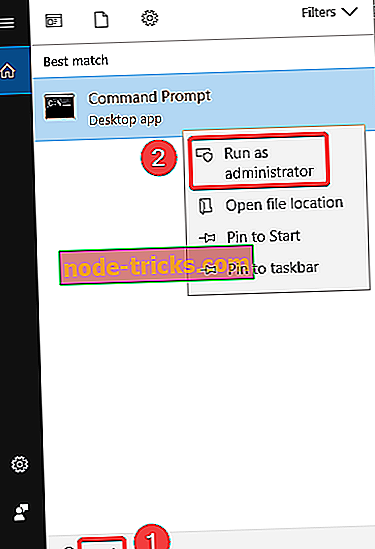
- Upišite sljedeće naredbe u naredbeni prozor:
- sc config ProfSvc start = auto
- sc start ProfSvc
- pritisni enter
- Zatvorite prozor za naredbe
- Ponovo pokrenite računalo i provjerite je li problem i dalje prisutan.
Napomena : ProfSvc usluga koristi datoteku profsvc.dll koja se nalazi u mapi% WinDir% 32. Ako je datoteka promijenjena, oštećena ili izbrisana, možete vratiti izvornu verziju s instalacijskog medija za Windows 10. \ t
Ako ovaj postupak ne uspije, možete isprobati dolje navedeno rješenje.
2. rješenje - stvorite novi korisnički račun
Prva namjera je da omogućite profil. U tu svrhu morate se prijaviti u korisnički profil i promijeniti ProfSvc uslugu na On. Zatim otvorite profil da biste ga ponovno aktivirali.
Ako opcija za prijavu na svoj račun u sigurnom načinu rada nije moguća, vjerojatno je vaš ProfSvc oštećen. U ovom slučaju, rješenje je omogućiti ugrađeni administrator. To možete učiniti na sljedeći način:
- Kliknite gumb za uključivanje na zaslonu za prijavu i pritisnite Shift + Restart da biste prešli u siguran način rada
- Sada ste u izborniku za pokretanje sustava za oporavak. Idite na Rješavanje problema
- Kliknite Napredne opcije i odaberite Postavke pokretanja.
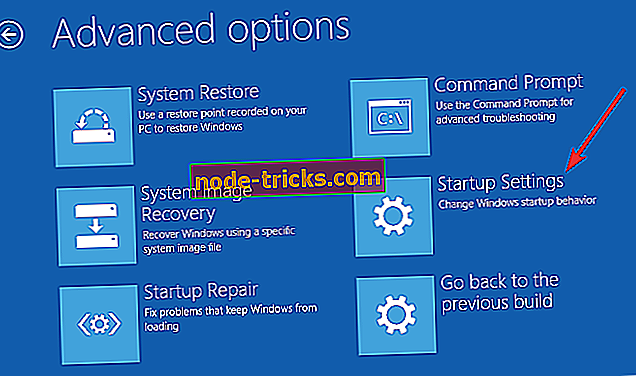
- Sada se može vidjeti popis na kojem možete odabrati Safe Mode with Command prompt.
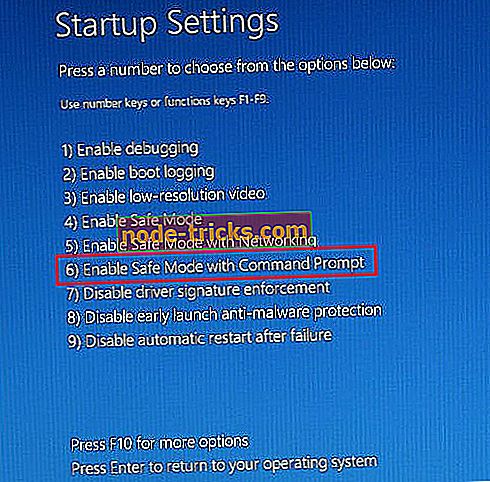
- Tip: net user administrator / active: da i pritisnite Enter.
- Prijavite se u ugrađeni korisnički profil administratora
- Stvorite novi korisnički profil s administratorskim ovlastima.
- Sada je moguće izbrisati oštećeni korisnički račun s ugrađenog administratora.
- Zaključajte zaslon, pritisnite tipku Windows + L i prijavite se na administratorski račun.
- Provjerite je li problem i dalje prisutan
- Sada možete onemogućiti ugrađeni administratorski račun upisivanjem: net user administrator / active: ne u Command promptu (Admin).
Prvih 12 koraka trebalo bi vam omogućiti da budete spremni za stvaranje novog korisničkog računa. Sada možete slijediti ove posljednje korake kako biste riješili problem.
Izradite novi korisnički račun:
- Kliknite Start i upišite Command prompt (Admin).
- Upišite net user NewAccount password / add i kliknite Enter.
- Upišite Net localgroup Administrators NewAccount / add i kliknite Enter.
- Odjavite se iz sustava i prijavite se na novi korisnički račun.
Slijedeći ove korake, omogućili ste ugrađeni administrator i stvorili novi korisnički profil. Prenesite sve podatke od oštećenog korisnika u novo stvoreni korisnički profil i provjerite je li problem riješen.
Slijedeći gore navedena dva rješenja trebala bi vam pomoći u rješavanju ovog problema. Ako imate bilo kakvih prijedloga, obavijestite nas u odjeljku za komentare u nastavku.
POVEZANI DOKUMENTI ZA PROVJERU:
- Potpuna ispravka: prijavljeni ste s privremenim profilom u sustavima Windows 10, 8.1, 7
- Popravi: Outlook zaglavi na zaslonu učitavanja profila u sustavu Windows 10
- Fix: Pogreška pri spremanju bežičnog profila